7 legjobb TS Video Asztalos, amelyet nem szabad kihagynia Windows és Mac rendszeren
Lejegyeztem a lányom születésnapi partiját digitális fényképezőgéppel, és DVD-re írtam; azonban észrevettem, hogy a videót több TS fájlba mentették, hogyan kell csatlakozzon a TS fájlokhoz együtt?
A TS egy videofájl kiterjesztés, amely a Video Transport Stream rövidítést jelenti. Tárolja az MPEG-2 tömörített videoadatokat, amelyeket főleg DVD-ken használnak. Két vagy több TS fájlt egy fájlba egyesíthet gyors parancs segítségével; ez azonban nem jó választás kezdőknek és nem tech hozzáértőknek. Itt könnyen megtanulhatja a legjobb TS asztalosokat.
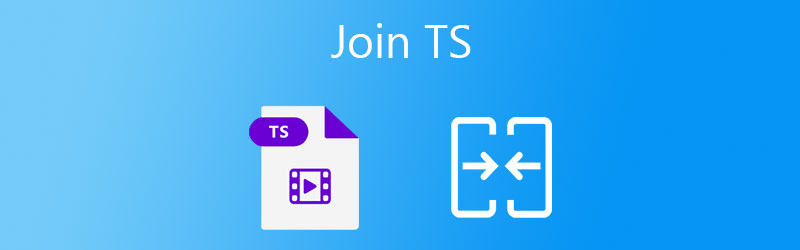
OLDAL TARTALMA
1. rész: A TS fájlok összekapcsolásának legjobb módja
A TS fájlokat nem könnyű egyesíteni, részben azért, mert nem minden videó egyesülés támogatja a TS formátumot. Szerencsére, Vidmore Video Converter kielégítheti az igényét. Ez nem csak egyszerűen használható, hanem lehetővé teszi a TS fájlok kombinálását és átalakítását szabványos videofájlokká. Különféle videoszerkesztő funkciókat kaphat, például levágást, forgatást és egyebeket.
A legjobb TS asztalos főbb jellemzői
- Két és több TS fájlt egyetlen kattintással egyesíthet egyetlen videóba.
- Konvertálja a TS videókat MP4, AVI, FLV és más videó formátumokká.
- Optimalizálja a videó minőségét egyesítés és konvertálás közben.
Hogyan csatlakozhatunk együtt a TS fájlokhoz az asztalon
1. lépés: TS fájlok hozzáadása
Indítsa el a legjobb TS asztalt, miután telepítette a számítógépére. A Windows 10/8/7 és a Mac OS X számára érhető el. Kattintson a gombra Fájlok hozzáadása menü bal felső sarkában válassza a lehetőséget Fájlok hozzáadása vagy Mappa hozzáadása a TS fájlok megnyitásához. Ez utóbbi lehetővé teszi egy mappa összes TS fájljának közvetlen megnyitását. Ezután a fájlok megjelennek a könyvtár panelen.

2. lépés: TS fájlok egyesítése
Ellenőrizze a bélyegképeket, és nézze meg őket a beépített médialejátszóval. Ezután rendezze a TS fájlokat az egyes címek felfelé és lefelé mutató ikonjaival. Ha elégedett, jelölje be a jelölőnégyzetet Egyesítés egyetlen fájlba opció alján.

3. lépés: Összevont TS exportálása
Kattintson és bontsa ki a Összes konvertálása a jobb felső sarokban található opció kiválasztásához válassza ki a megfelelő kimeneti formátumot, és válasszon egy előre beállított értéket. Ezután térjen vissza a fő felületre, és állítson be egy helymappát Mentés ide mező alján. Ha rákattint a Összes konvertálása gombra, a TS fájlok egy videóvá egyesülnek.

2. rész: A legjobb 6 kiváló minőségű ingyenes TS Video Asztalos
Top 1: Vidmore Ingyenes Video Asztalos Online
Vidmore Ingyenes Video Asztalos Online részben azért jelenik meg az ingyenes lista tetején, mert nincs korlátozva. Nincs fizetési vagy regisztrációs követelmény. Ezenkívül korlátlan TS fájlokat tölthet fel az online kombináláshoz.
Előnyök
- Díjmentesen.
- Egyesítse a TS fájlokat online.
- A TS fájl konvertálása más formátumra.
Hátrányok
- Hálózattal kell működnie.
Hogyan lehet online csatlakozni a TS fájlokhoz ingyen
1. lépés: Keresse fel a https://www.vidmore.com/free-video-joiner-online/ webhelyet egy böngészőben, és kattintson a Fájlok hozzáadása a csatlakozáshoz gombra, és szerezd meg az indítót.

2. lépés: Amikor a rendszer kéri, töltse fel a szerkeszteni kívánt TS fájlokat. Ezután állítsa be a sorrendet és állítsa be a Felbontás és Formátum.

3. lépés: Kattints a Egyesítés most gombra a TS fájlok és az online audio összeolvadásának megkezdéséhez. Ha elkészült, töltse le a videofájlt.

Top 2: Ingyenes Video Cutter Asztalos
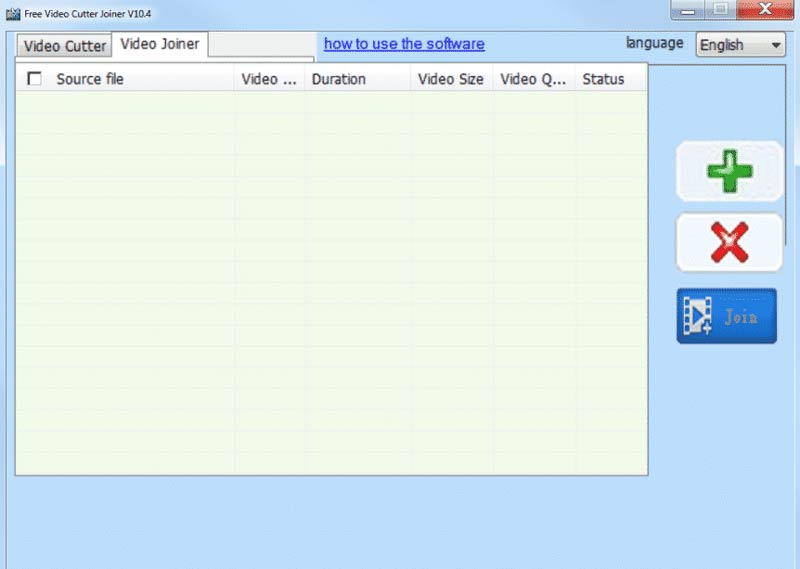
Ahogy a neve is jelzi, a Free Video Cutter Joiner két részből áll, és lehetővé teszi, hogy több TS fájlt egyetlen videóba egyesítsen DVD-re vagy más célokra történő íráshoz, fillér fizetése nélkül.
Előnyök
- Díjmentesen.
- Csatlakozzon a TS fájlokhoz PC-n.
- Exportálja a TS-t MP4-be.
Hátrányok
- A Mac nem érhető el.
- Nem tekintheti meg a videók előnézetét.
Top 3: Ingyenes Video Asztalos
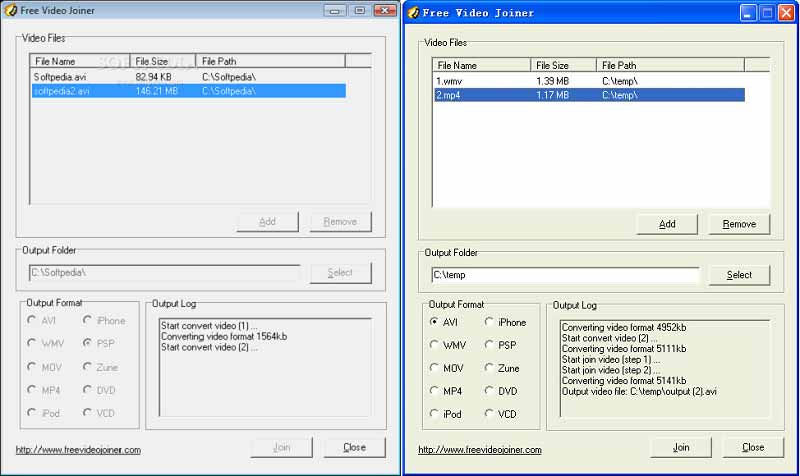
Az Free Video Joiner egy másik módszer a TS fájlok ingyenes PC-n történő egyesítésére. Több fájlt is felvehet, kiválaszthat egy megfelelő kimeneti formátumot, és egyetlen videóként elmentheti őket. A fizetéshez nincs lehetőség.
Előnyök
- A TS fájlok gyors egyesítése.
- A TS konvertálása AVI, WMV stb.
- Könnyen kezelhető.
Hátrányok
- A felület elavultnak tűnik.
- Hiányzik a videoszerkesztés.
A 4. legjobb: Video eszköztár
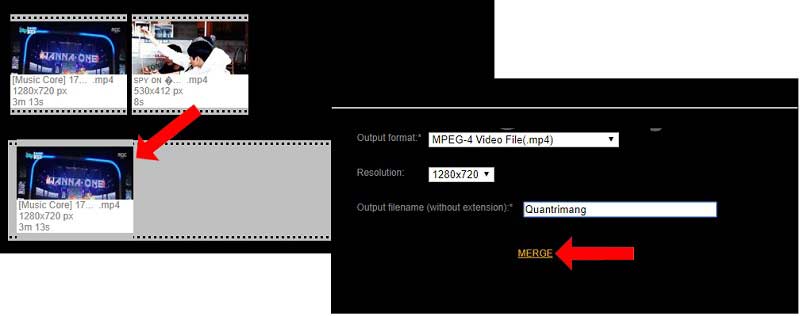
A Video Toolbox egy webalapú TS egyesülési alkalmazás. Miután regisztrált egy fiókot, bizonyos korlátozások mellett ingyen használhatja a videószerkesztő funkciókat. A videofúziók mellett további funkciókat nyújt.
Előnyök
- Egyesítse a TS fájlokat online.
- Tárolja a videókat a felhőben.
- Videofájlok szerkesztése.
Hátrányok
- Regisztrációt igényel.
- A fájl maximális mérete 1500 MB.
Top 5: Movica
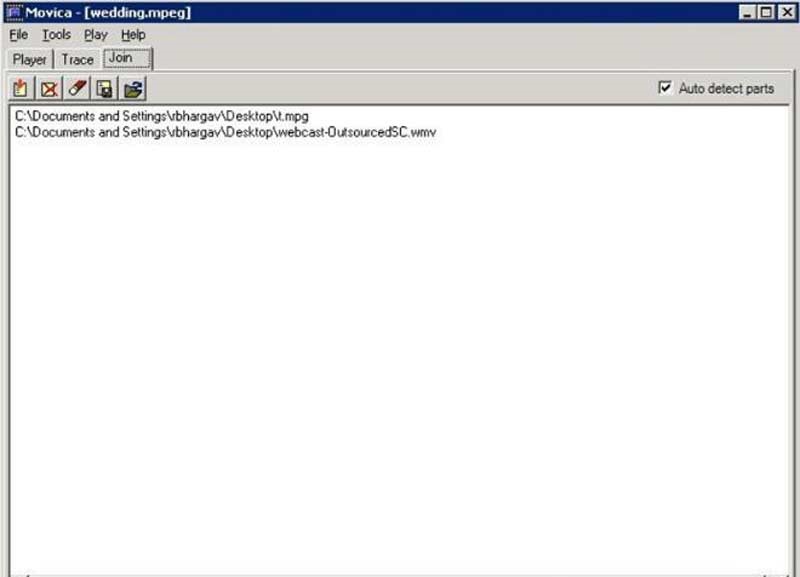
A Movica nemcsak ingyenes TS asztalos, hanem videoszerkesztő is. Az ingyenes szoftver három részből áll, egy videolejátszót, egy videomegjelölőt és egy video-asztalt. Ez azt jelenti, hogy a TS fájlokat lejátszhatja, mielőtt azokat egyesítené.
Előnyök
- Támogatja a WMV, FLV, MPEG fájlokat.
- Több nyelven elérhető.
- Könnyű és gyorsan működik.
Hátrányok
- Csak Windows Vista rendszeren működik.
- Évek óta nem frissült.
6. felső: Clipchamp
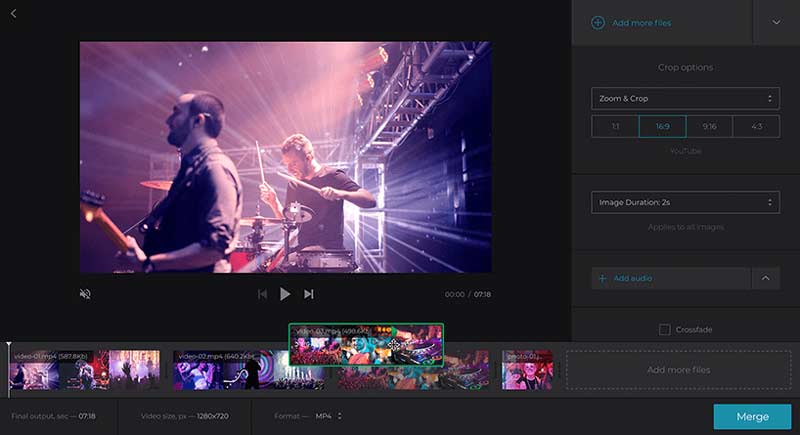
Ha inkább a webalkalmazásokat használja, a Clipchamp jó választás a TS fájlok online csatlakozásához. Lehetővé teszi több videó feltöltését a számítógépről vagy a felhőszolgáltatásról, majd egyesíti őket egy fájlba az idővonalon.
Előnyök
- Egyesítse a TS-t az idővonalon.
- Felbontás módosítása.
- Videó megosztása a közösségi médiában.
Hátrányok
- A letöltésért fizetni kell.
- Lassú.
3. rész: A TS fájlok csatlakozásának GYIK-je
Hogyan kombinálhatjuk a TS fájlokat a VLC-ben?
A VLC-ben nincs egyesítési funkció. Alternatív megoldásként felveheti a TS fájlokat a VLC-be, és összekapcsolhatja őket a konvertálás funkcióval.
Hogyan lehet lejátszani a TS fájlokat?
A Windows vagy a Mac beépített médialejátszója nem tudja megnyitni a TS fájlokat. Szüksége van egy harmadik féltől származó médialejátszóra, például VLC-re a TS megnyitásához. Olvass tovább A 9 legnépszerűbb videolejátszó, akik videókat játszhatnak minden formátumban Windows és Mac rendszeren hogy kiválassza a kívánt lejátszót.
Hol találom a TS videókat?
TS-kiterjesztésű videofájlokat találhat a DVD-lemezeken.
Következtetés
Ez az útmutató megosztotta Önnel a legjobb TS csatlakozókat Windows és Mac számára. Az ingyenes szoftver jó választás kezdőknek. Ha azonban nem törődik a kimenet minőségével, akkor a Vidmore Video Converter a legjobb megoldás. Fejlett technológiát alkalmaz a videó minőségének optimalizálása érdekében. Sőt, nagyon egyszerűen használható, és PC-n és Mac-en is elérhető.


